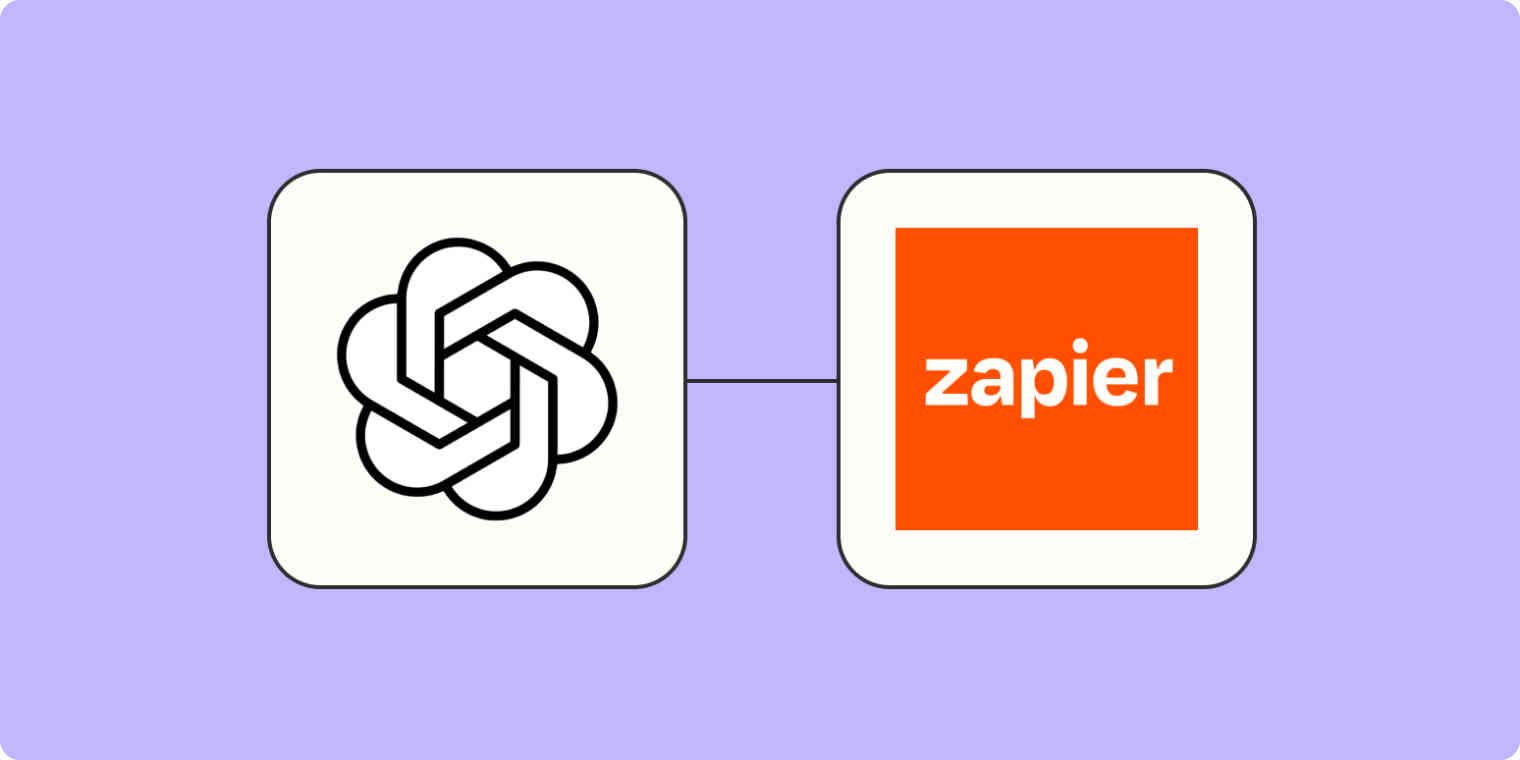
V-ați dori să existe o modalitate de a obține esența unui articol fără a petrece ore în șir citind? Poate că rulați un buletin informativ aglomerat și doriți o modalitate de a răsfoi rapid articolele pentru a determina care dintre ele merită împărtășite cu publicul dvs. Sau, dacă sunteți ca mine, încercați să țineți pasul cu toate evoluțiile recente ale instrumentelor AI și să aveți mult mai multe articole pe lista dvs. de lectură decât veți putea ajunge vreodată.
Oricare ar fi cazul tau de utilizare, aceasta solutie va fi perfecta pentru tine! Cu această automatizare simplă, puteți genera rezumate AI ale articolelor cu doar două clicuri, direct din browser. Indiferent dacă căutați pentru muncă, aflați știri sau doar răsfoiți, această configurație va revoluționa modul în care citiți online.
Cum functioneaza
Pentru acest proiect, vom folosi extensia Zapier Chrome pentru a trimite articole și a primi rezumate direct din browserul nostru. În total, Zap-ul nostru flux de lucru automatizat Zapier-are 5 pași:
- Declanșare: primiți o împingere de la extensia Zapier Chrome
- Acțiune: Analizați pagina web care a fost împinsă pentru a prelua conținutul textului articolului
- Acțiune: trunchiați textul cu Formatter by Zapier
- Acțiune: trimiteți o solicitare către GPT-3 de la OpenAI pentru a rezuma articolul pentru noi
- Acțiune: trimiteți un răspuns înapoi la extensia Zapier Chrome cu rezumatul articolului
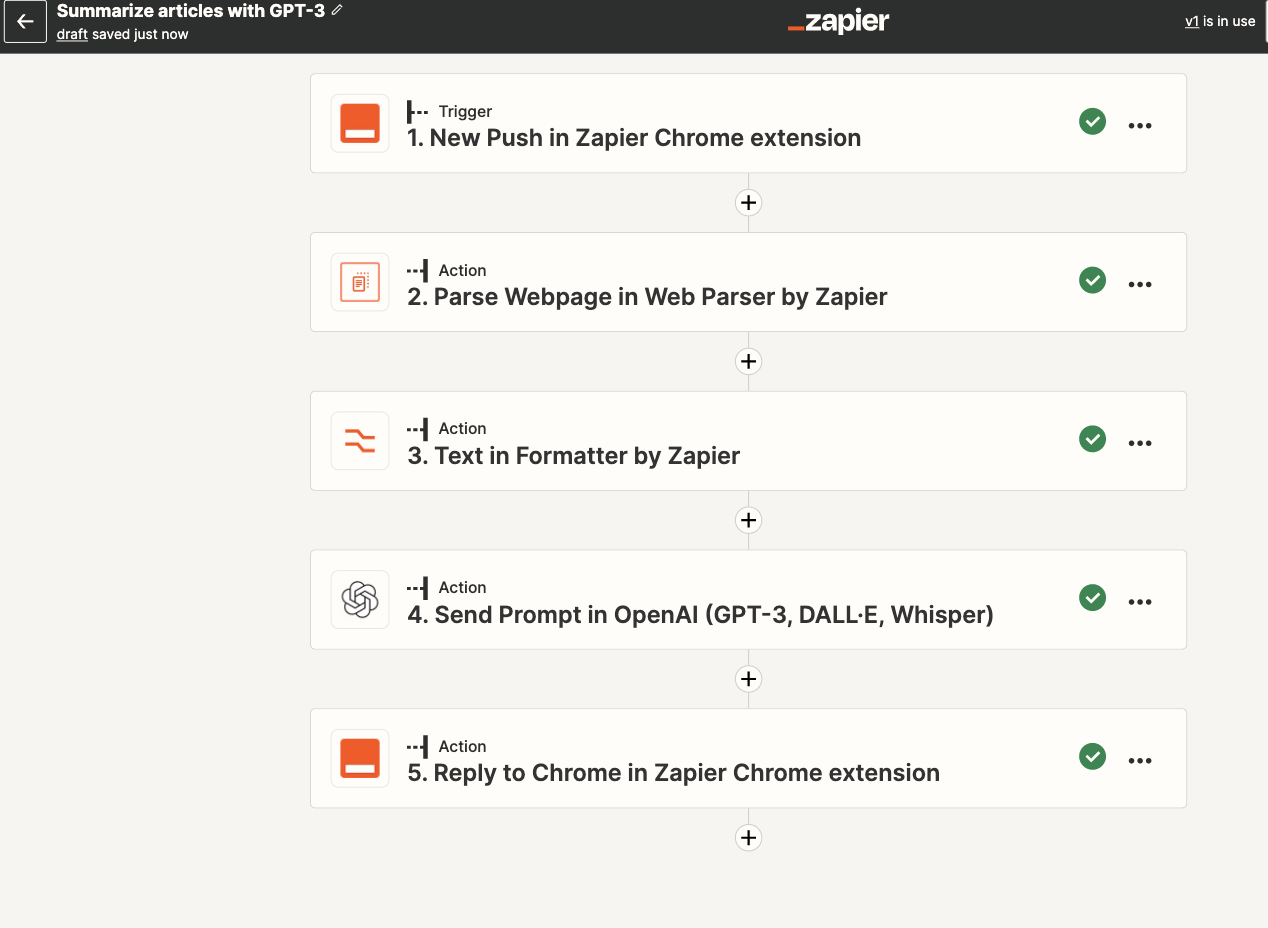
Îți poți crea propriul Zap de la zero fără cunoștințe de codare, dar oferim și șabloane rapide pentru a începe.
Dacă doriți să începeți cu un șablon, faceți clic pe șablonul Zap de mai jos pentru a accesa editorul Zap. Va trebui să creați un cont Zapier dacă nu aveți deja unul. Apoi, urmați instrucțiunile de mai jos pentru a vă configura Zap.
Înainte de a începe
Înainte de a începe să dezvoltăm Zap, veți avea nevoie de un cont OpenAI dacă nu aveți deja unul. Accesați platform.openai.com pentru a vă crea contul.
De asemenea, va trebui să descărcați extensia Zapier Chrome dacă nu ați făcut-o deja. Extensia Zapier Chrome este un instrument mic care vă permite să executați zap-uri direct din browser. Este conștient de context, așa că puteți transmite informații de pe site-ul web pe care vă aflați direct către Zap-ul dvs., așa că vom colecta informațiile despre articol pentru rezumatele noastre GPT-3.
Creați declanșatorul extensiei Zapier Chrome
Acum că avem extensia Zapier Chrome instalată, putem începe să ne creăm Zap. Mai întâi, faceți clic pe extensia Zapier Chrome din bara de instrumente pentru extensii. Este caseta portocalie evidențiată cu verde în imaginea de mai jos.
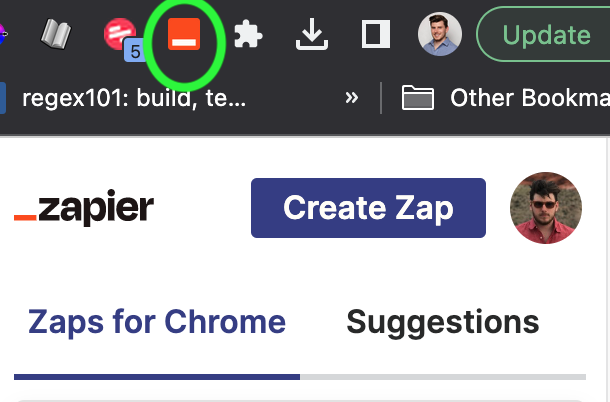
Apoi, faceți clic pe butonul Creați Zap . Aceasta va deschide o nouă extensie Zap cu Zapier Chrome selectată pentru aplicația de declanșare și New Push pentru pasul de declanșare. De asemenea, puteți face acest pas manual creând un nou Zap în Editorul Zap sau, dacă utilizați șablonul Zap, acesta va fi deja selectat pentru dvs.
Acest pas de declanșare vă permite să definiți câmpuri de introducere personalizate care vor fi disponibile atunci când declanșați Zap din extensia browserului. În scopurile noastre, nu vom avea nevoie de acest lucru, așa că puteți lăsa necompletat secțiunea Câmpuri de introducere .
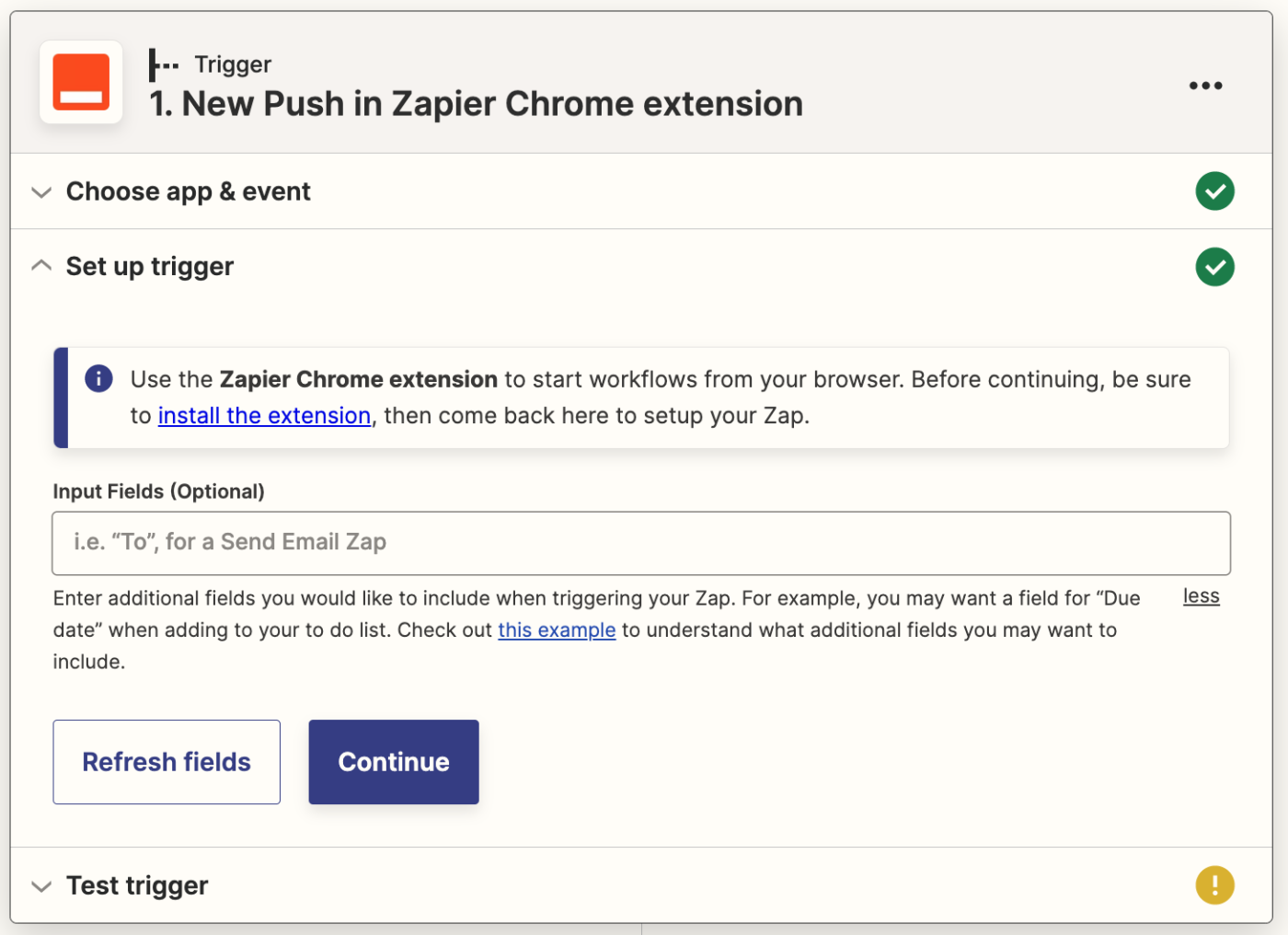
Faceți clic pe butonul Test Trigger și ar trebui să primiți un exemplu de push de date, așa cum se arată mai jos:
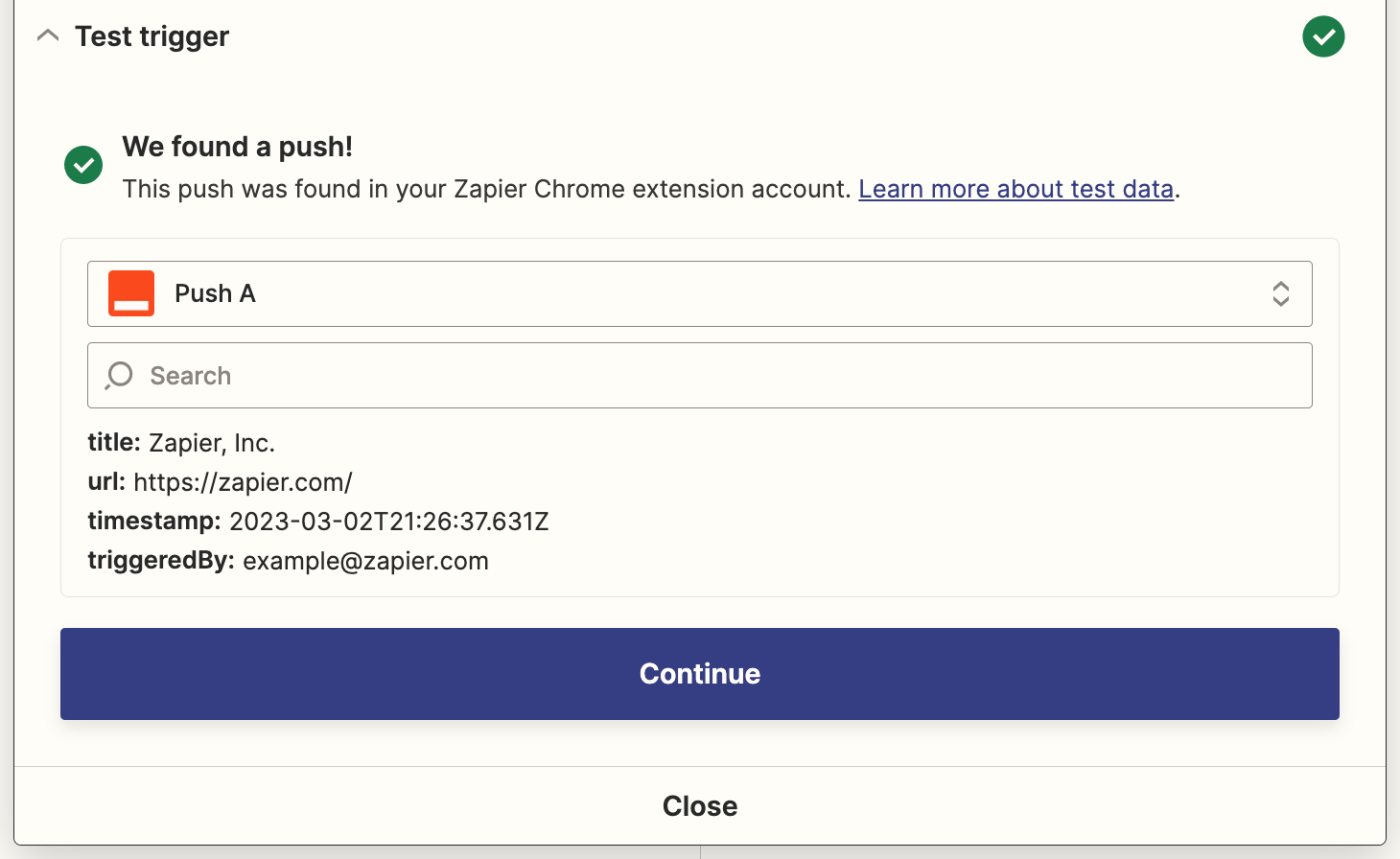
Configurați acțiunea Analizor web pentru a analiza conținutul articolului
Până acum, am configurat un simplu declanșator Zap care ne permite să trimitem pagina web curentă către Zapier pentru procesare. După cum puteți vedea în datele de testare de mai sus, totuși, informațiile pe care le avem în acest moment sunt relativ limitate. Avem titlul paginii, adresa URL, un marcaj de timp și o adresă de e-mail.
Dacă dorim să rezumăm conținutul real al paginii, vom avea nevoie de o modalitate de a determina ce conținut este disponibil la adresa URL furnizată aici. Aici intervine Web Parser by Zapier !
Web Parser este un instrument Zapier încorporat care ne permite să analizăm o pagină web și să recuperăm conținutul.
Adăugați un nou pas de acțiune după declanșare, apoi selectați Web Parser by Zapier pentru aplicația dvs. de acțiune și Analizați pagina web pentru evenimentul dvs. de acțiune.
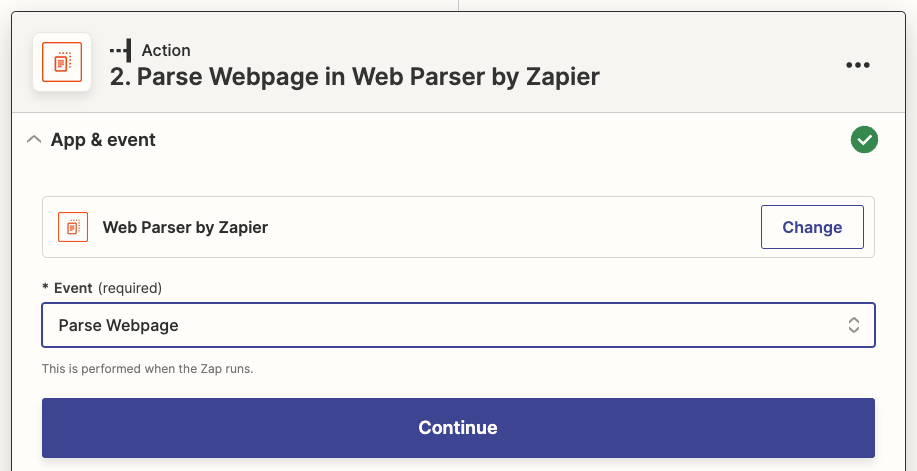
Apoi, mapați adresa URL a filei de la pasul de declanșare la câmpul URL de analizat făcând clic în câmp și selectând datele din meniul drop-down. Selectați HTML pentru formatul de ieșire de conținut și selectați False pentru opțiunea Continuare la eșec .
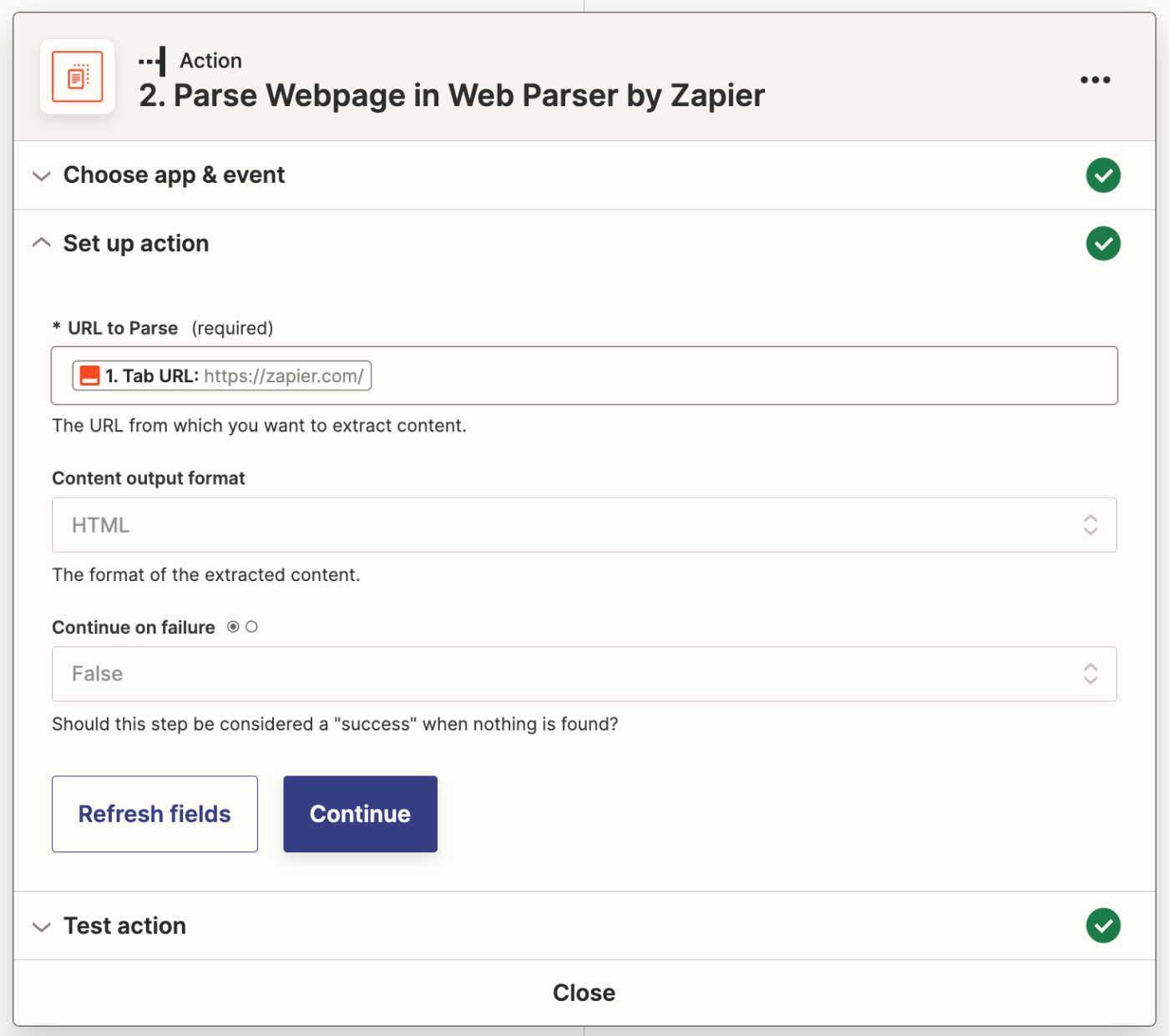
Testează-ți acțiunea și ar trebui să vezi ceva similar cu rezultatul din imaginea de mai jos. Ne interesează în primul rând domeniul de conținut , care returnează conținutul principal de pe site. În acest exemplu, vedem HTML relativ complex. Asta pentru că acest lucru trage conținutul de pe pagina de pornire a site-ului Zapier.com și nu dintr-un articol. Mai târziu, când testăm acest proces pe un articol, câmpul de conținut va fi textul integral al articolului pe care îl citim.
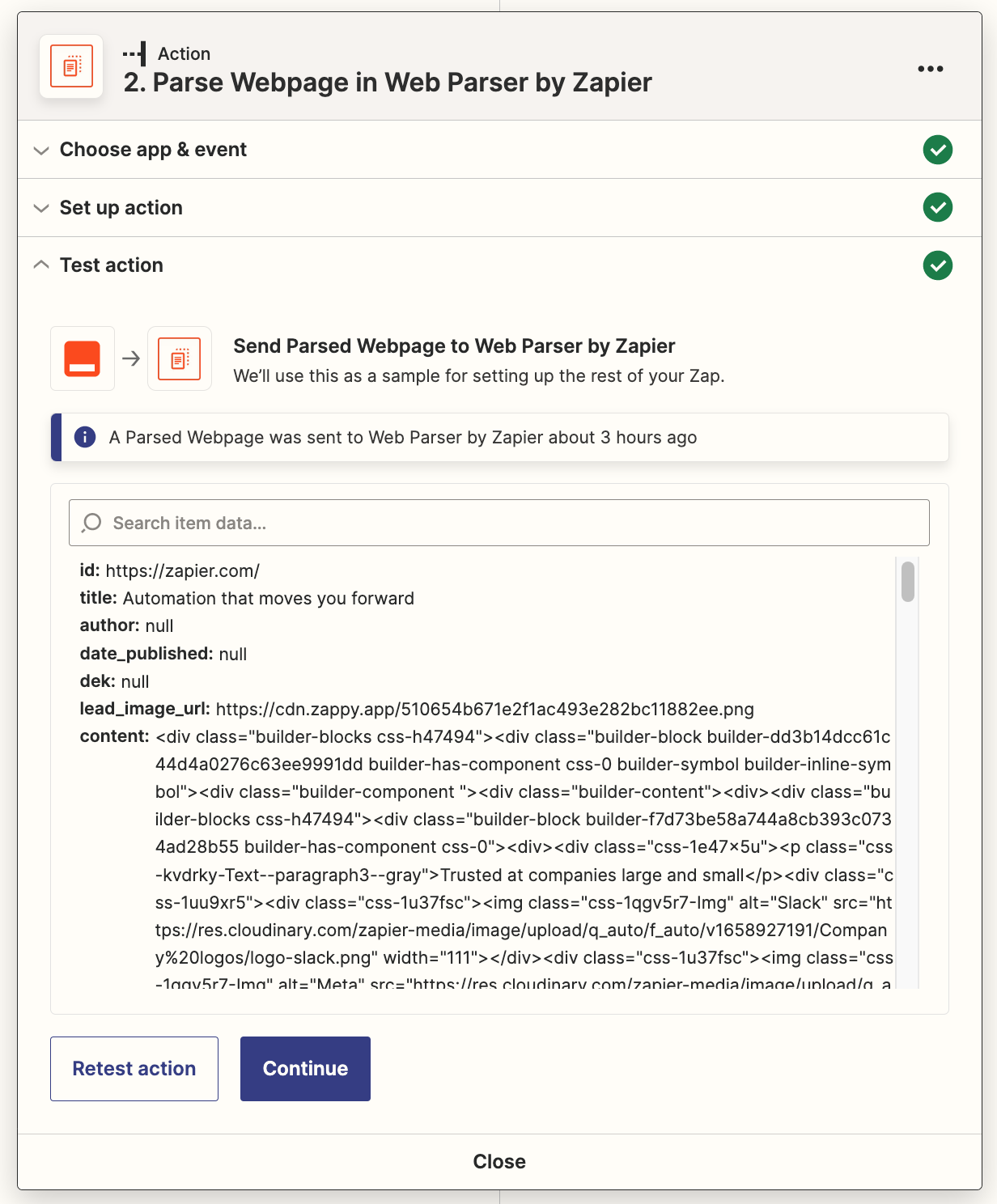
Configurați un pas de formatare pentru a trunchia articolul
În prezent, GPT-3 vă permite să trimiteți doar o cantitate limitată de date pentru a rezuma, așa că va trebui să truncăm articolul nostru pentru a ne asigura că nu depășim această limită. Pe viitor, OpenAI plănuiește să dezvolte noi modele cu limite mai mari, sau eventual fără limite, dar deocamdată acesta este un pas necesar.
Faceți clic pe simbolul + de sub acțiunea Web Parser, apoi căutați și selectați Formatter by Zapier pentru aplicația de acțiune și Text pentru eveniment.
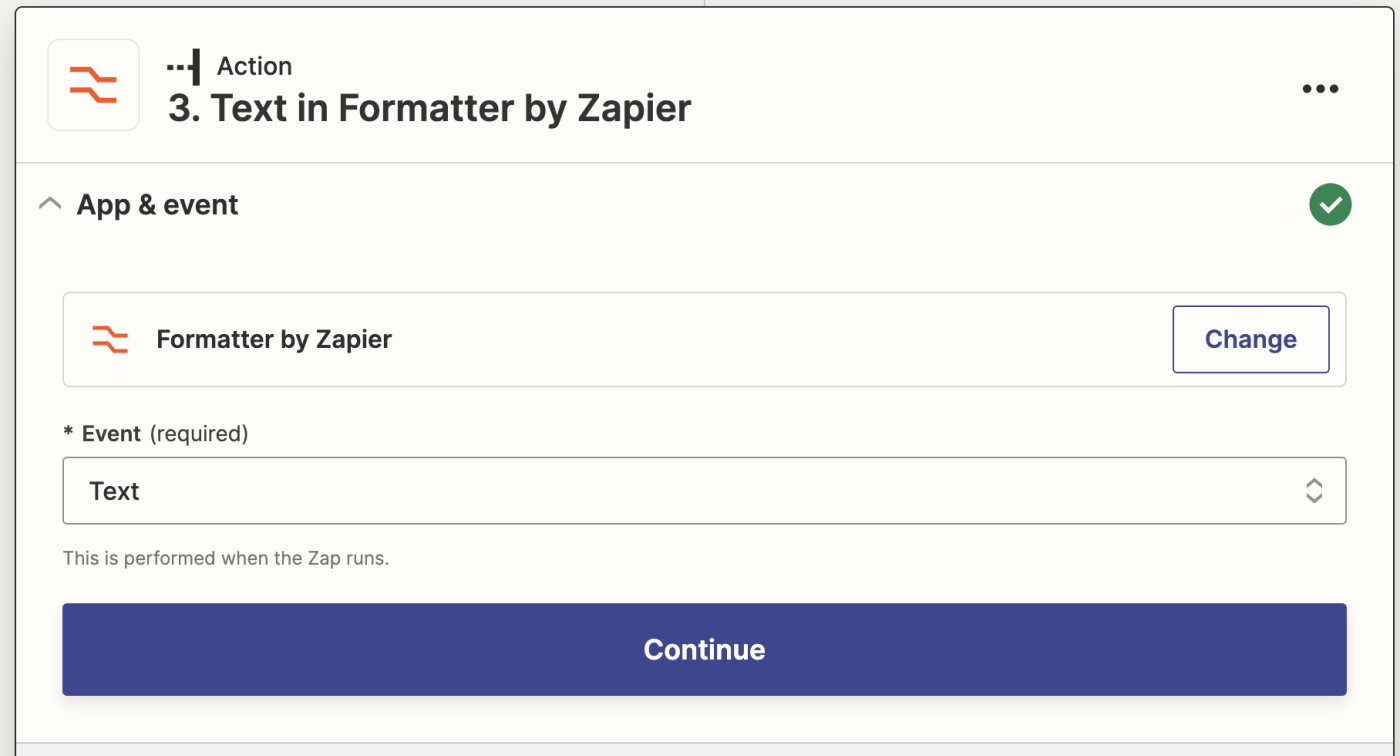
Faceți clic pe Continuare .
Apoi, selectați Truncare ca acțiune de transformare. Faceți clic în câmpul de intrare și selectați Conținut din meniul drop-down de date din acțiunea dvs. de analiză web - acesta conține corpul textului articolului.
În câmpul Lungime maximă , introduceți 15000, apoi selectați Adevărat pentru opțiunea Adăugați elipse . Iată cum ar trebui să arate pasul complet de acțiune:
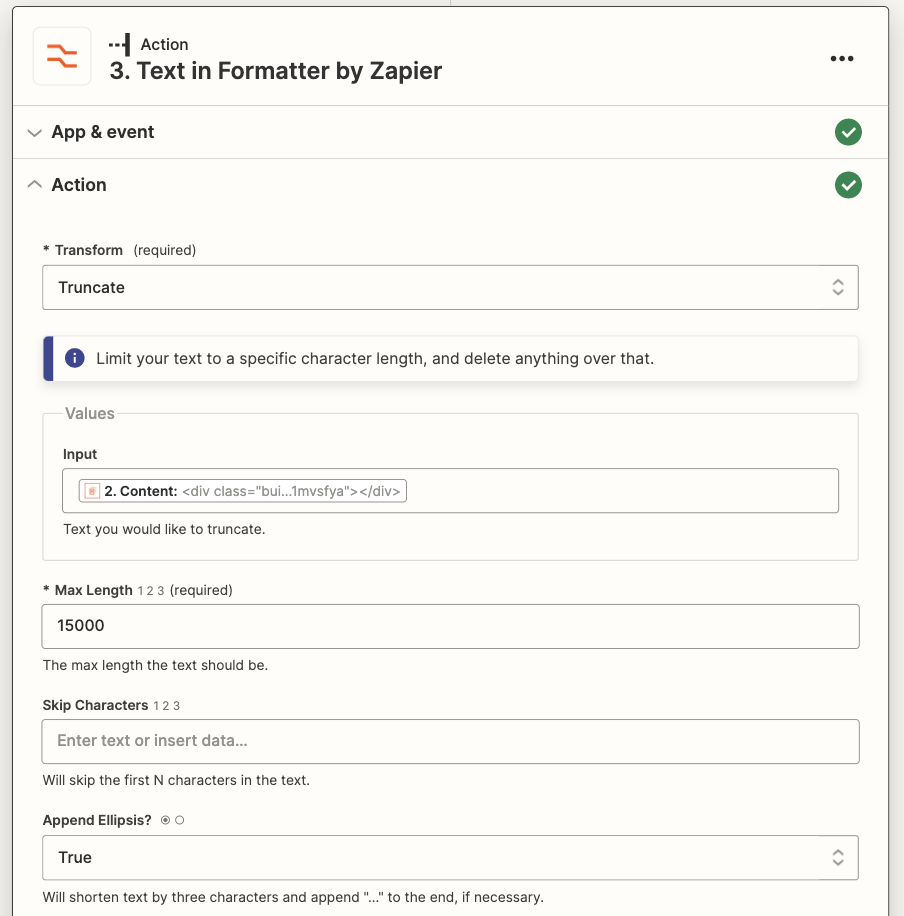
Această trunchiere de 15000 de caractere înseamnă că, dacă articolul este mai scurt de 15000 de caractere, vom păstra întregul lucru, dar dacă este mai lung, vom păstra doar primele 15000. Acesta este aproximativ echivalentul a între 2142 și 3750 de cuvinte.
Apoi, faceți clic pe Test Action pentru a vă asigura că totul funcționează corect. Apoi, vom configura solicitarea noastră pentru a trimite la OpenAI.
Configurați acțiunea OpenAI pentru a rezuma articolul
În acest moment, avem un proces care va trimite o pagină web către Zapier și va analiza conținutul. Apoi, vom configura solicitarea pentru a trimite conținutul articolului nostru către GPT-3 pentru rezumat.
Dacă nu v-ați configurat conexiunea Zapier la OpenAI, va trebui să faceți asta acum. Pentru a începe, întoarceți-vă pe platform.openai.com pentru a vă conecta la contul dvs. În partea dreaptă sus a paginii, faceți clic pe pictograma profilului dvs. și selectați opțiunea Vizualizare chei API :
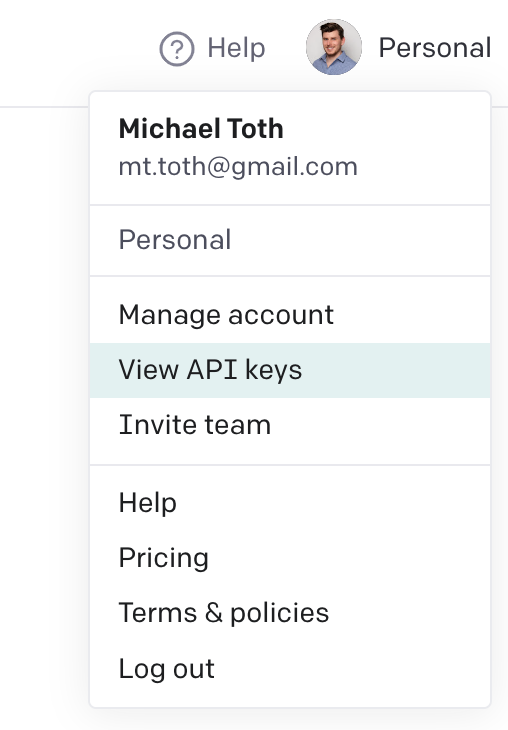
Din acea pagină, faceți clic pe + Creați o cheie secretă nouă butonul pentru a genera o nouă cheie API. Veți avea nevoie de această cheie pentru a vă conecta la contul dvs. OpenAI din Zapier. Copiați această cheie și păstrați-o într-un loc sigur!
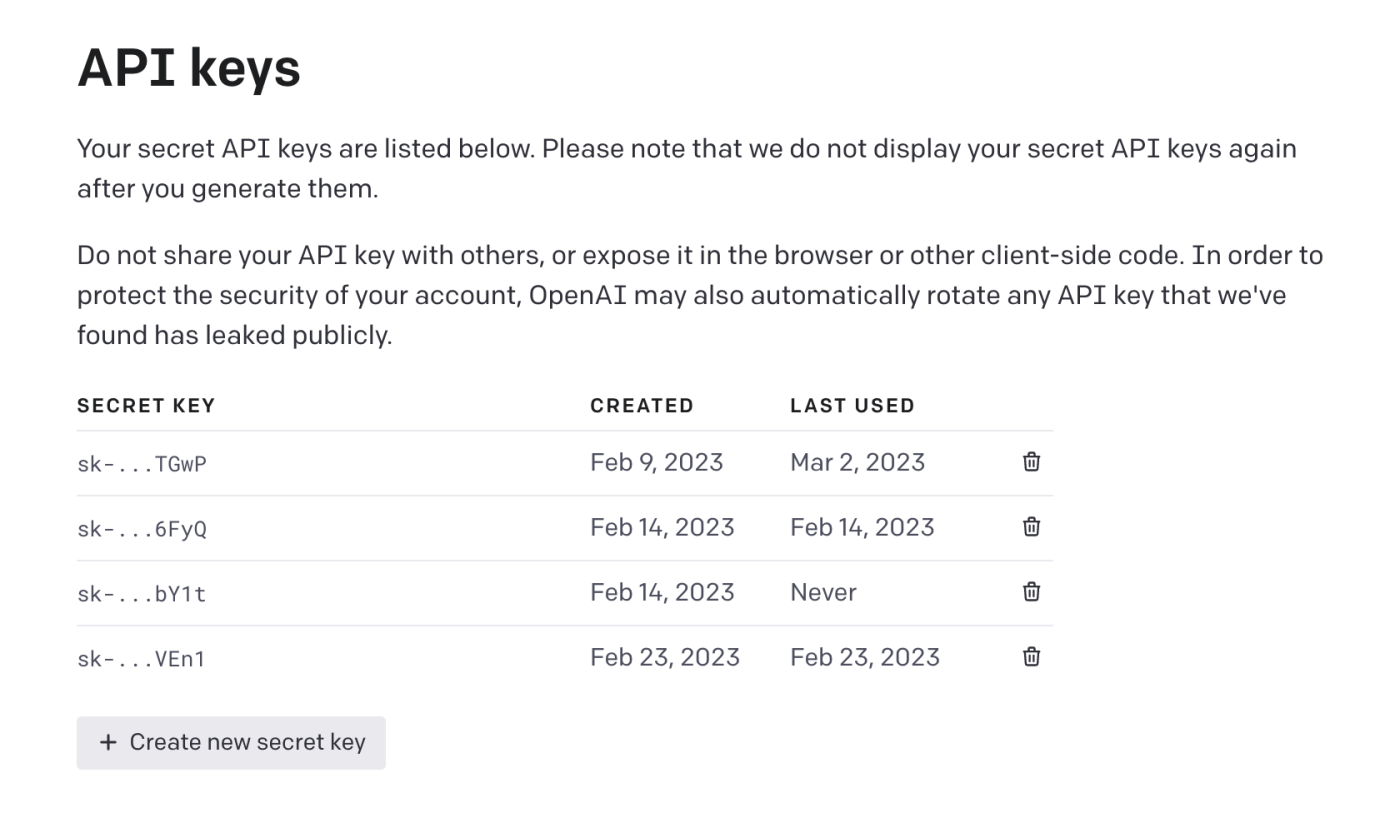
Întoarce-te la Zapier și adaugă un nou pas de acțiune în partea de jos a Zap-ului tău. Căutați aplicația OpenAI și alegeți evenimentul Trimiteți prompt :
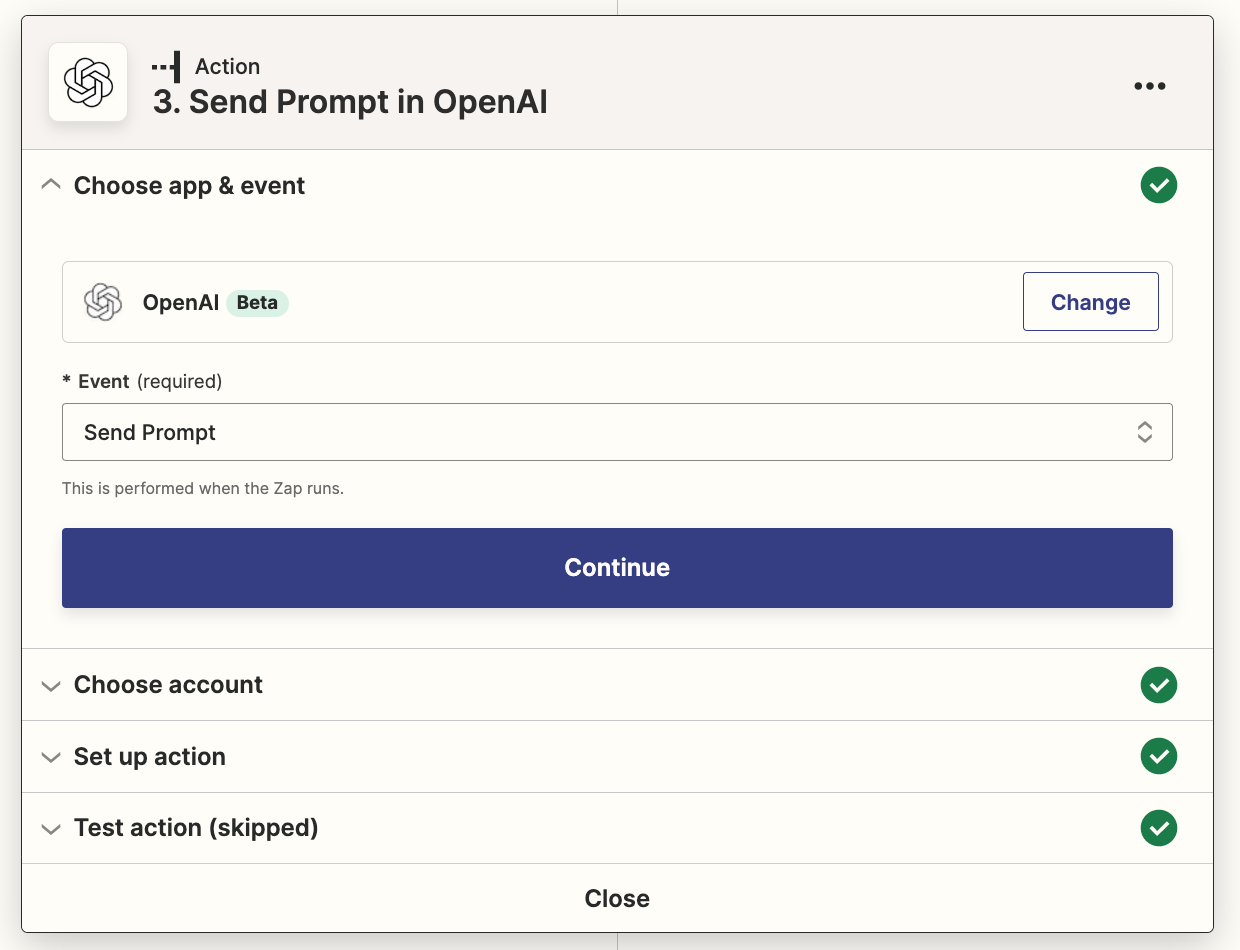
Faceți clic pe Alegeți-vă contul și configurați un cont nou furnizând cheia API pe care tocmai ați generat-o în OpenAI. Dacă ați configurat deja conexiunea la cont, pur și simplu selectați contul existent.
Mergeți la secțiunea Configurare acțiune pentru a configura solicitarea pe care o vom trimite către OpenAI. În câmpul Prompt , copiați și inserați următoarele, înlocuind conținutul dintre paranteze cu variabila de ieșire din pasul Formater:
Rezumă acest articol:
"""
<Output from Formatter Step>
"""
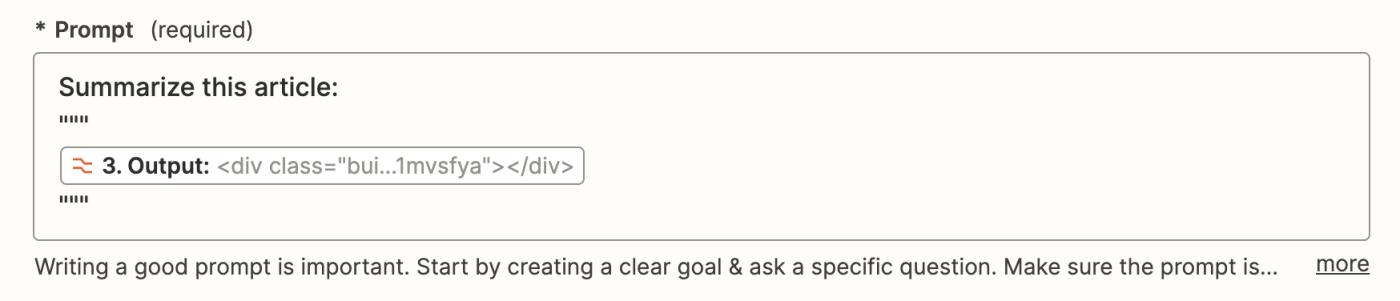
Ghilimelele triple ajută GPT-3 să înțeleagă unde începe și unde se oprește articolul.
Dacă doriți, îi puteți oferi instrucțiuni mai specifice pentru rezumat, în funcție de cazul dvs. de utilizare. Experimentați cu unele dintre următoarele și vedeți ce vă place:
- Rezumați acest articol în 5 propoziții sau mai puțin
- Rezumați acest articol în 3 puncte
- Furnizați un rezumat captivant din două propoziții al acestui articol pe care îl pot folosi într-un buletin informativ prin e-mail
Pentru moment, puteți lăsa toate celelalte opțiuni cu valorile implicite.
Alegeți opțiunea de a omite testarea acestei acțiuni. GPT-3 nu reușește să proceseze site-ul web Zapier din cauza unei limitări de simbol, așa că vom lăsa acest lucru pentru moment până când vom testa un articol real.
Configurați acțiunea Răspundeți la Chrome
În cele din urmă, vom configura pasul de acțiune care va returna rezumatul în extensia browserului, astfel încât să-l putem citi direct din extensia Zapier unde am început acest proces.
Adăugați un al patrulea pas de acțiune. Căutați extensia Zapier Chrome aplicație și selectați evenimentul Răspuns la Chrome .
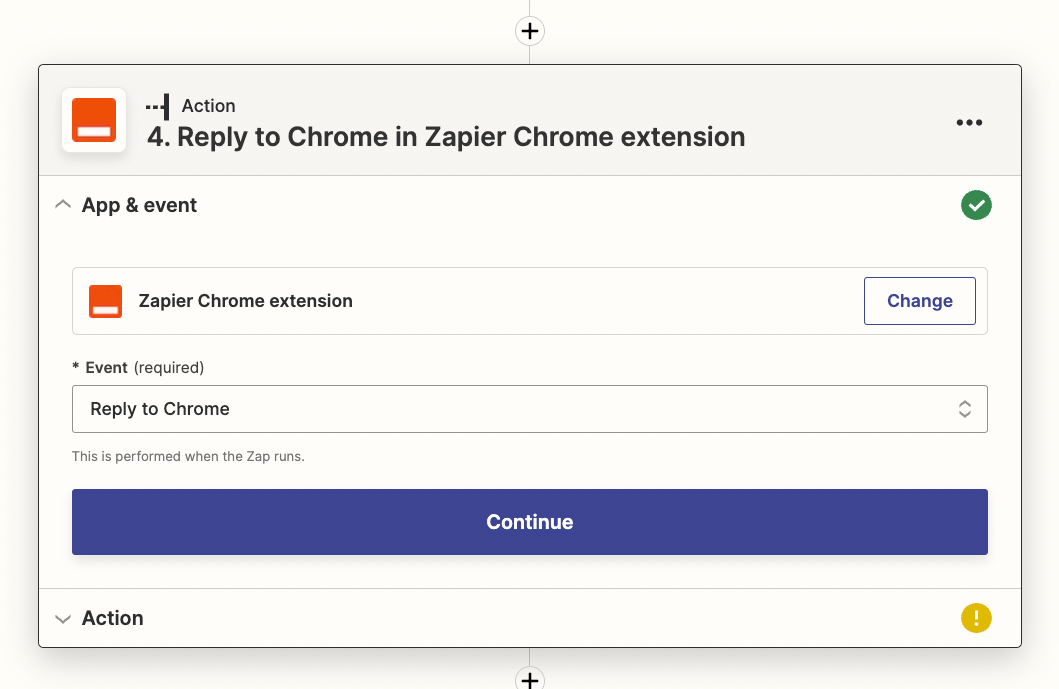
Apoi mergeți la secțiunea Configurare acțiune . Pentru câmpul Titlu mesaj , am inclus textul „Summary:” și apoi titlul din pasul Web Parser.
Mai important, pentru câmpul Detalii mesaj , veți dori să transmiteți completarea promptă de la pasul OpenAI. Pentru a face acest lucru, faceți clic în câmp și selectați Textul Opțiuni din meniul drop-down - acesta va conține rezultatele dvs. de la OpenAI .
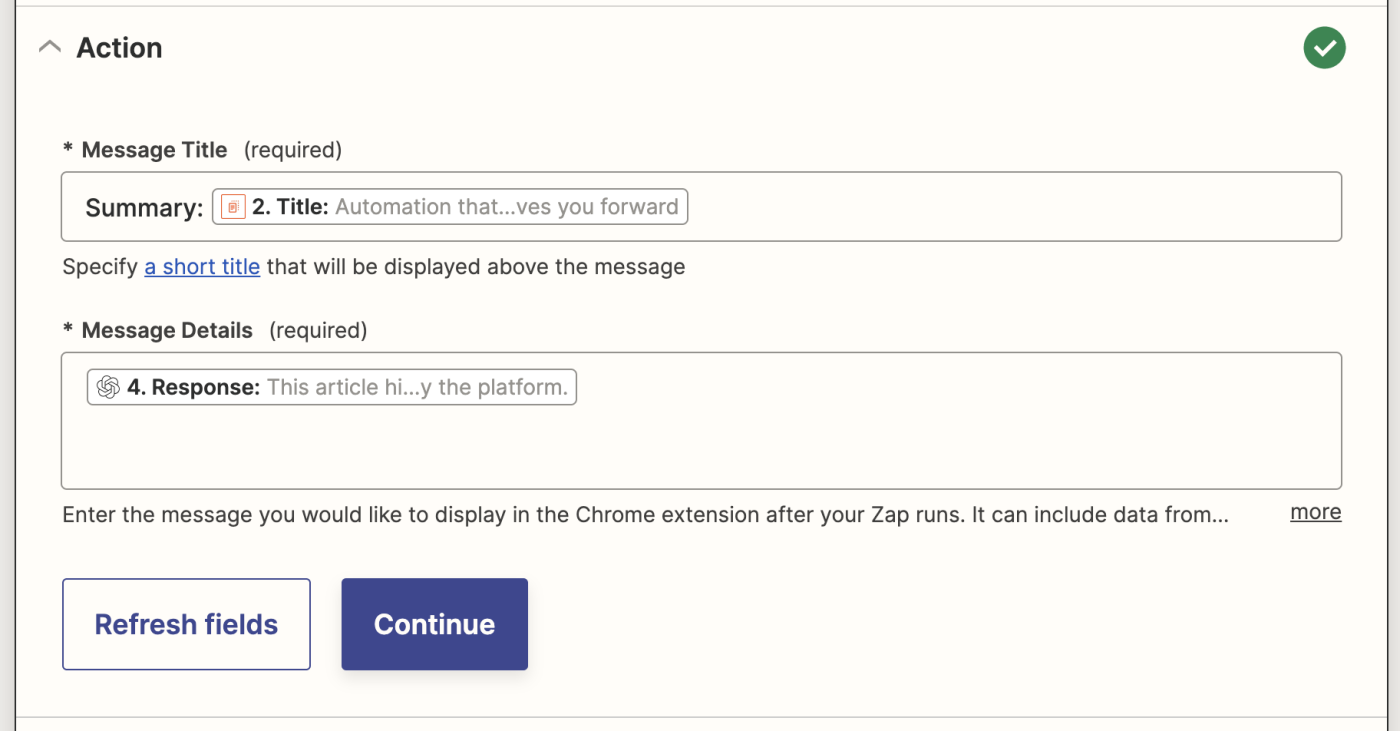
Faceți clic pe Continuare și sări peste pasul de acțiune de testare și pentru aceasta. În partea din stânga sus a ecranului, dă Zap-ului tău un nume descriptiv. Mi-am apelat articolul Rezumat cu GPT-3 . În dreapta sus, faceți clic pe Publicați pentru a vă face Zap live!
Punând totul împreună
Acum că ați construit și rulat întregul Zap, este timpul să testați procesul!
Pentru a începe, navigați la un articol pe care doriți să îl rezumați. Folosesc acest articol despre API-ul Whisper al OpenAI de la TechCrunch.
Deschideți extensia Zapier Chrome și faceți clic pe butonul în jos de lângă numele Zap-ului pe care tocmai l-ați configurat. Puteți lăsa câmpul de text necompletat și pur și simplu faceți clic pe butonul Trimite .
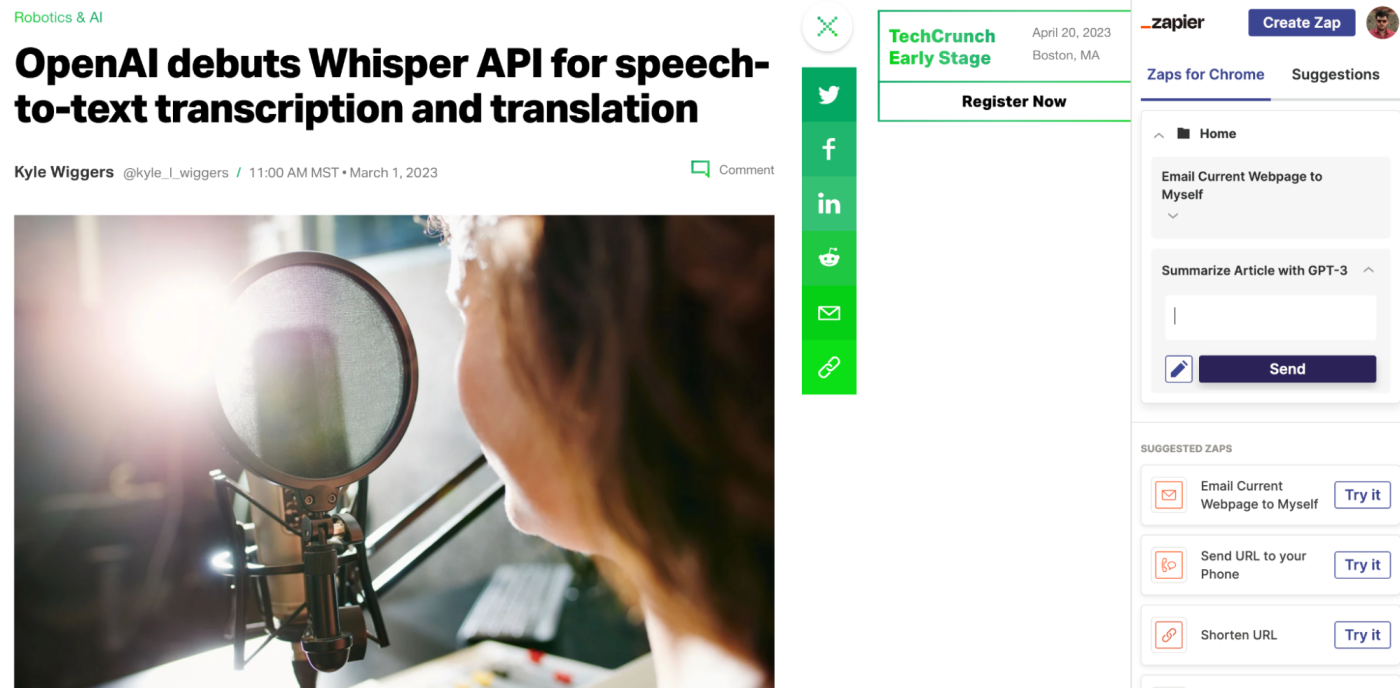
După ce faceți clic pe Trimitere , ar trebui să vedeți pentru scurt timp să apară o bifă verde. Așteptați încă câteva secunde și ar trebui să vedeți rezumatul articolului care apare în extensie, așa cum vedeți aici:
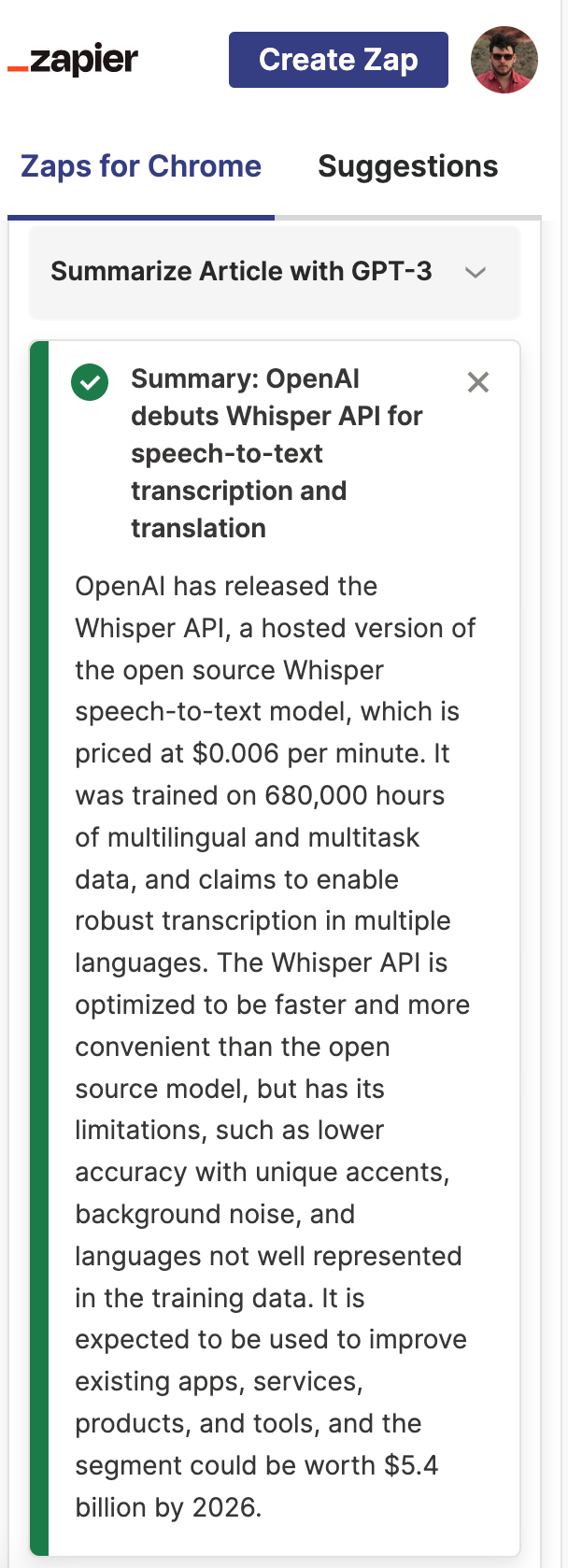
Acum aveți un rezumat de articole funcțional, care va crea rezumate pentru orice articole pe care le întâlniți pe web! Folosiți-l pentru a rezuma articole lungi, pentru a crea un buletin informativ care să acopere un subiect de nișă sau pentru a genera un rezumat tweet pentru un articol al dvs. Incepe.